Khi sử dụng FILTER, COUNTIF, SUMIF và các chức năng khác trong Base, nếu sử dụng một số lượng lớn công thức, có thể gây ra đình trệ. Bạn có thể sử dụng tính năng chẩn đoán hiệu suất để kiểm tra vấn đề và tham khảo các phương pháp được giới thiệu trong bài viết này để tối ưu hóa việc sử dụng các công thức khác nhau..
I. Tính năng chẩn đoán hiệu suất
Khi có nhiều phép tính phức tạp đang diễn ra trong Base, lượng lớn dữ liệu và phép tính có thể dẫn đến đình trệ. Trong trường hợp này, bạn có thể sử dụng tính năng chẩn đoán hiệu suất để nhanh chóng xác định các trường gây ra vấn đề, và tham khảo các phương pháp được giới thiệu trong bài viết dưới đây hoặc Liên hệ hỗ trợ để tìm giải pháp.
II. Giải thích thuật ngữ
- Chức năng FILTER, COUNTIF, và SUMIF: Đây là các chức năng thống kê trong Base. Chúng lọc dữ liệu hoặc nội dung theo các điều kiện đã chỉ định và sau đó tính tổng, đếm, v.v., trên dữ liệu hoặc nội dung đã lọc.
- Các toán tử nhị phân: Bao gồm =, !=, <, >, <=, >=, và CONTAIN.
- Độ trễ công thức: Điều này liên quan đến việc công thức trong Base mất quá nhiều thời gian để tìm ra giá trị và làm chậm việc tải trang khi các hành động như lọc, phân nhóm, sắp xếp, tra cứu, hoặc cuộn trang đang được thực hiện trên các trường công thức.
III. Phương pháp và nguyên tắc tối ưu hóa công thức
Đối với các chức năng như FILTER, SUMIF, và COUNTIF, chúng ta có thể sử dụng các phương pháp và nguyên tắc sau để cải thiện hiệu suất tính toán của chúng.
- Tránh sử dụng cả hai hoạt động AND và OR trong cùng một chức năng
Tránh đặt cả hai hoạt động AND và OR trong cùng một chức năng FILTER, SUMIF, hoặc COUNTIF. Điều đó là, cùng một chức năng không thể có AND và OR, AND và ||, hoặc OR và && trong đó. Nếu bạn cần sử dụng cả hai hoạt động cùng một lúc, bạn có thể tách các hoạt động cùng loại ra thành một chức năng khác, như trong ví dụ sau:
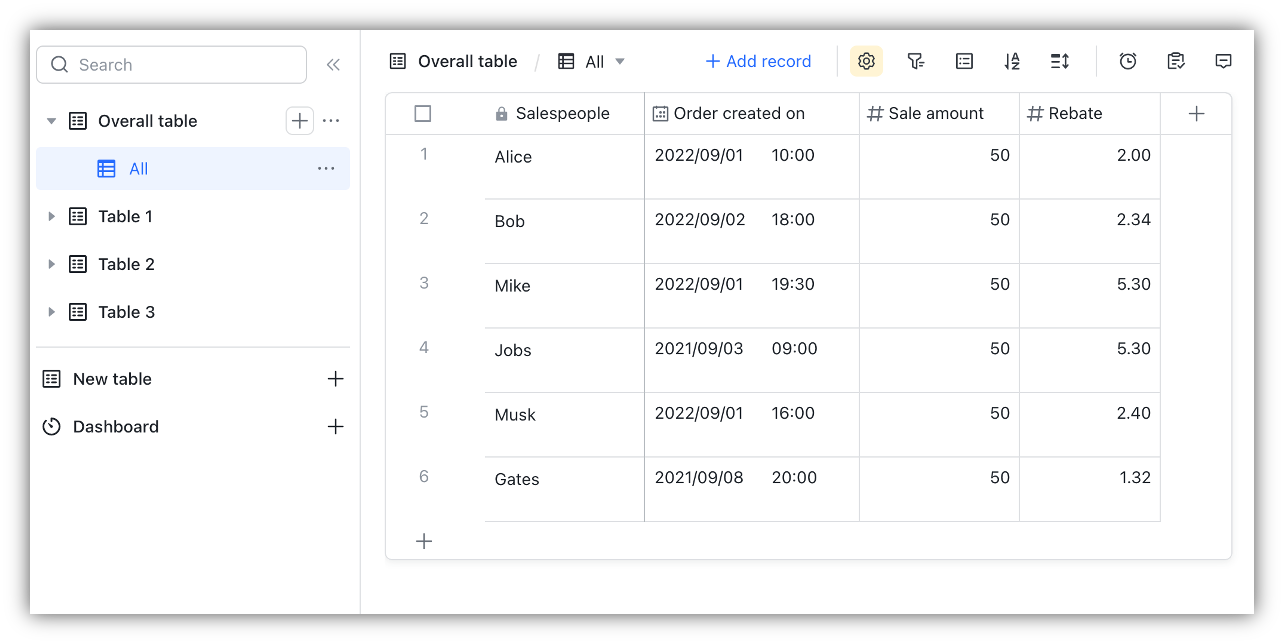
250px|700px|reset
Tình huống: Trong Bảng 2, bạn muốn thống kê tổng doanh số với số lượng giảm giá nhỏ hơn 3 hoặc lớn hơn 5 và nơi mà số lượng bán hàng không trống.
❌ Trước khi tối ưu hóa: [Bảng tổng quan].FILTER(OR(CurrentValue.[Rebate]<3,CurrentValue.[Rebate]>5)&&CurrentValue.[Sale amount]=!"").[Sale amount].SUM()
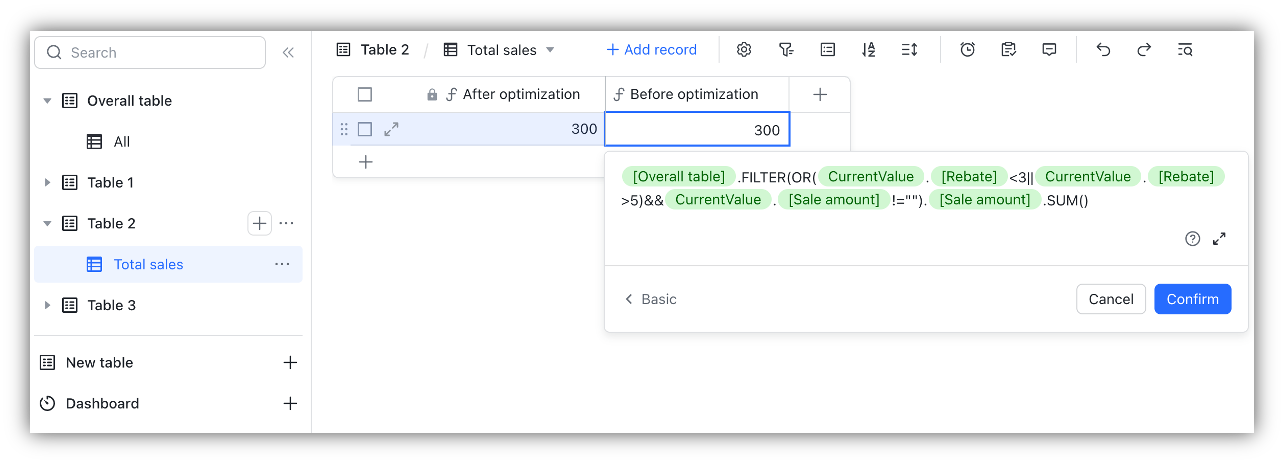
250px|700px|reset
✅ Sau khi tối ưu hóa: [Bảng tổng quan].FILTER(OR(CurrentValue.[Rebate]<3,CurrentValue.[Rebate]>5)).FILTER(CurrentValue.[Số lượng bán]=!"").[Số lượng bán].SUM()
- Hàm FILTER đầu tiên lọc các khoản giảm giá nhỏ hơn 3 hoặc lớn hơn 5.
- Sử dụng cú pháp liên kết, hàm FILTER thứ hai lọc các số lượng bán không trống.
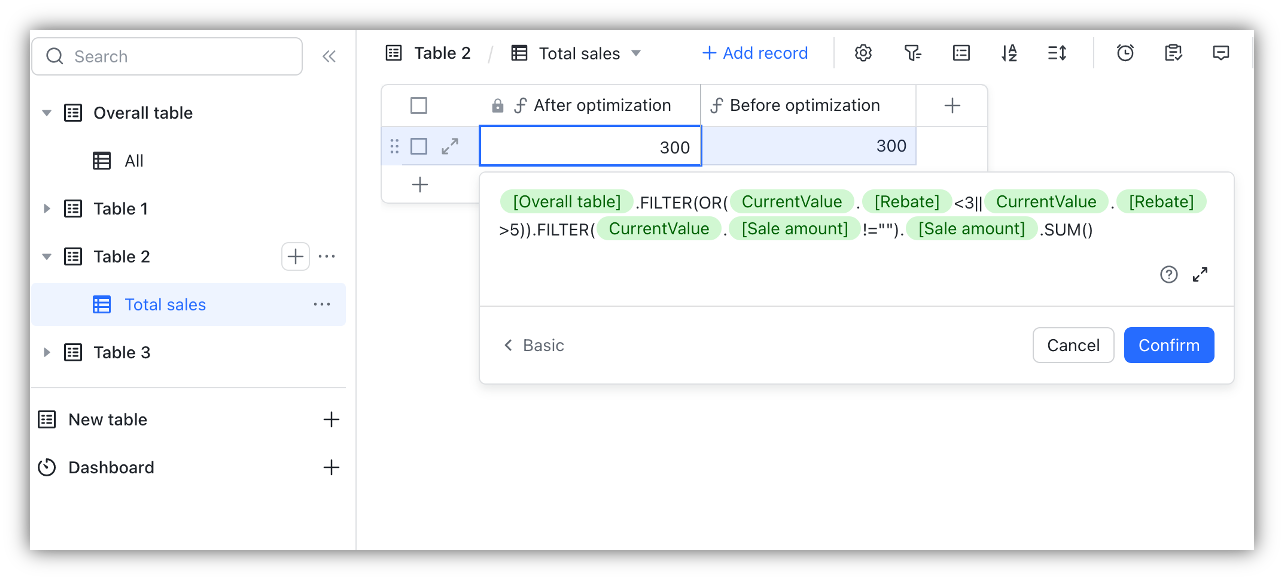
250px|700px|reset
2. Sử dụng một biến thay vì một hằng số thông thường
Trong một phép tính hàm, nếu bạn cần dữ liệu liên quan đến hằng số thông thường (như mỗi năm, mỗi tháng, mỗi ngày, số lượng bán của mỗi nhân viên chính thức, v.v.), bạn có thể thực hiện phép tính hàm trên các hằng số thông thường này bằng cách tạo một cột phụ.
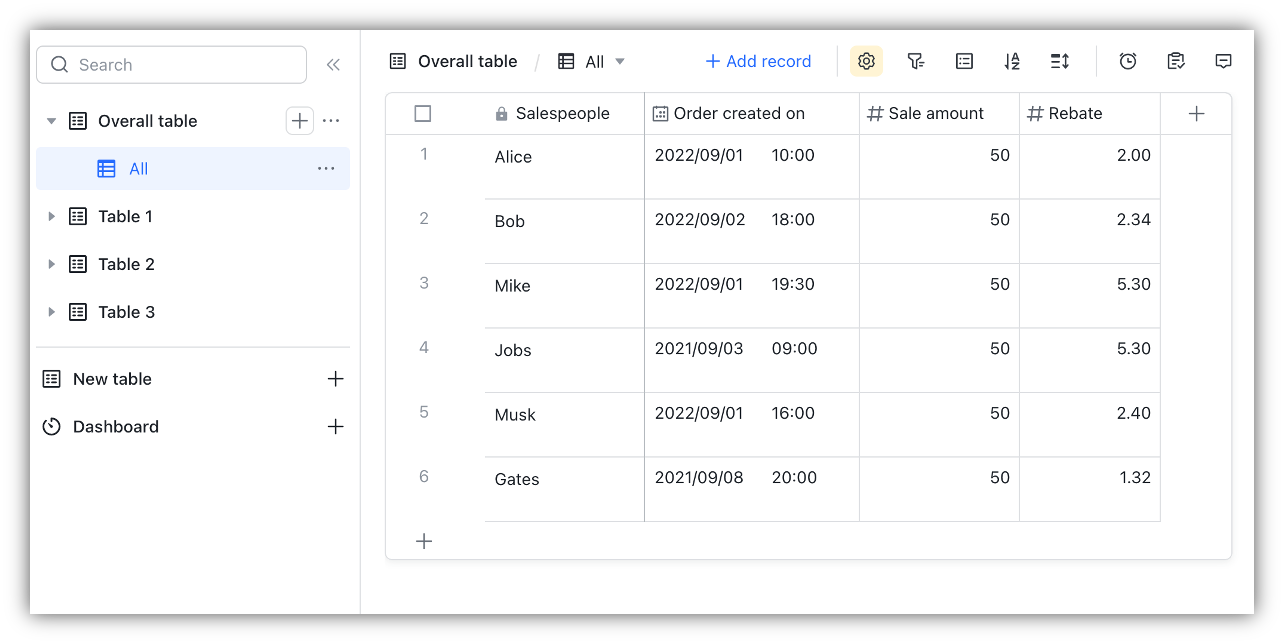
250px|700px|reset
Kịch bản: Trong Bảng 3, bạn muốn thống kê tổng số bán hàng của mỗi nhân viên chính thức cho mỗi năm.
❌ Trước khi tối ưu hóa: [Bảng tổng quan].FILTER(CurrentValue.[Cột phụ-Năm tạo thành công đơn hàng]=2022)&&CurrentValue.[Nhân viên bán hàng]="Alice").[Số lượng bán].SUM()
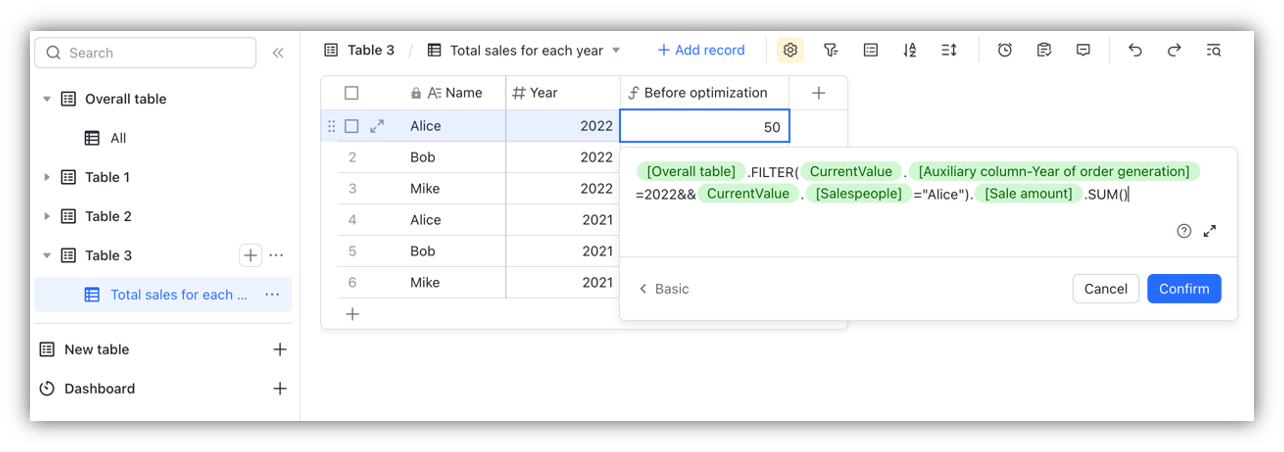
250px|700px|reset
✅ Sau khi tối ưu hóa: [Bảng tổng quan].FILTER(CurrentValue.[Cột phụ-Năm tạo thành công đơn hàng]=[Năm]&&CurrentValue.[Nhân viên bán hàng]=[Tên]).[Số lượng bán].SUM()
- Trong Bảng tổng quan, tạo một trường công thức như một cột phụ, và sử dụng Năm ([Đơn hàng được tạo thành công]) để trích xuất thông tin năm.
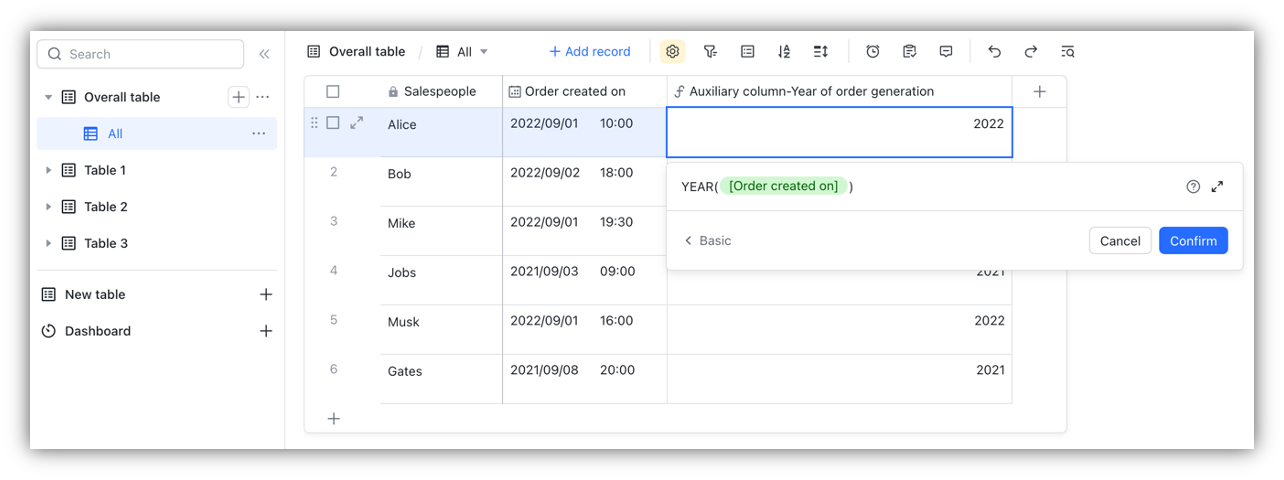
250px|700px|reset
- Trong Bảng 3, tạo một trường số mới như một cột phụ và điền vào các năm.
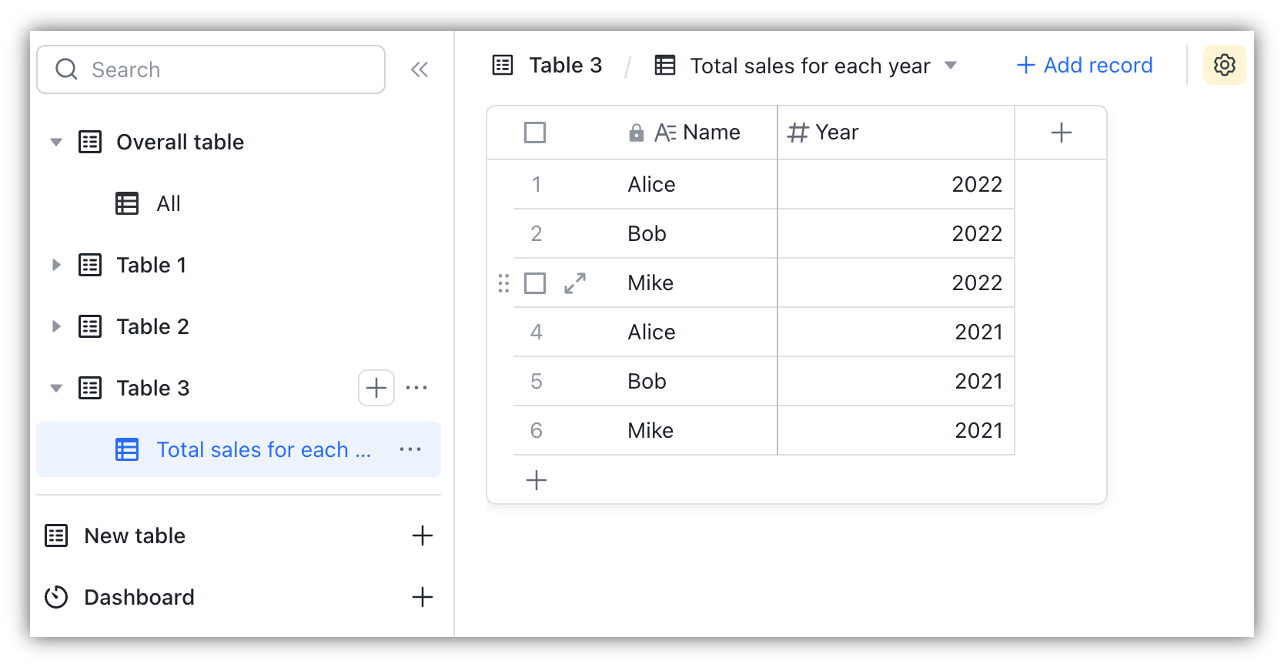
250px|700px|reset
- Trong Bảng 3, tạo một trường công thức mới để tính tổng số bán hàng của mỗi nhân viên chính thức mỗi năm.
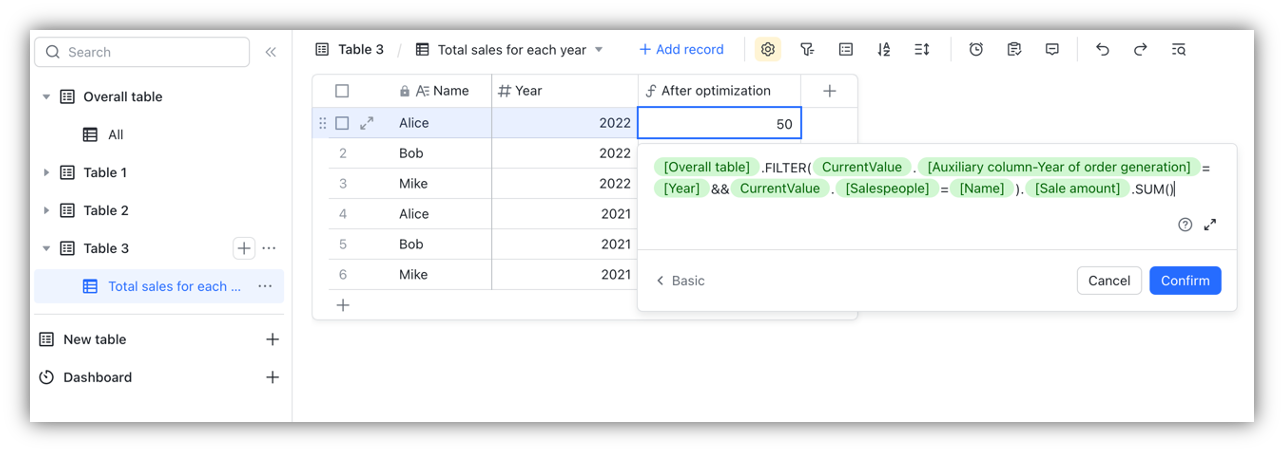
250px|700px|reset
